Privacyinstellingen voor smartphones die u vandaag nog moet activeren
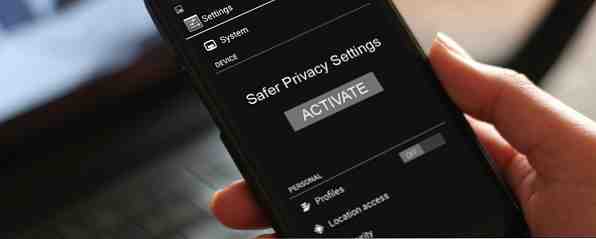
Standaardinstellingen zijn een zegen en een vloek. Als u nog niet bent begonnen met het aanpassen van uw apparaten Wilt u uw Android-apparaat aanpassen, maar weet u niet precies waar u moet beginnen? Wilt u uw Android-apparaat aanpassen, maar weet u niet precies waar u moet beginnen? De openheid van Android is een van zijn grootste sterke punten en maakt het mogelijk dat de meeste apparaten op een aantal manieren kunnen worden aangepast. Als u uw apparaat aanpast, kunt u nieuwe functies toevoegen en het laten voelen als ... Lees meer, het is geweldig om de door de maker aanbevolen instellingen te hebben om mee te beginnen, maar deze zijn niet altijd in uw beste belang. Soms waarderen ze functies die langer meegaan dan de levensduur van de batterij, of kunnen ze uw informatie delen zonder u expliciet te vragen.
Ongeacht het mobiele platform dat u gebruikt, zijn er enkele opties die u moet aanpassen voor meer veiligheid en privacy. Als je niet gewend bent om in de instellingen van je telefoon te duiken, maak je geen zorgen! We zullen je laten zien hoe je elke instelling kunt bereiken.
Voor alle apparaten
Voordat we specifiek naar de instellingen in Android, iOS en Windows Phone gaan, zijn er enkele instellingen op verschillende apparaten die ongeacht wat moeten worden ingeschakeld.
Stel A Screen Lock in
Een schermvergrendeling is uw meest elementaire verdedigingslinie om ongewenste partijen uit uw telefoon te houden. Of het je vrienden nu weerhoudt van rondsluipen op je foto's Uw telefoon overhandigen om een foto te laten zien? Hoe te voorkomen dat snuffelvingers uw telefoon overhandigen om een foto te laten zien? Snoopving Fingers vermijden Je geeft je telefoon over om iemand een foto te laten zien. Voor je het weet, gaan ze door alle foto's in je galerij, inclusief die gênante. Laat het niet gebeuren. Meer lezen of uw gegevens veilig bewaren als u uw apparaat kwijtraakt, het tweede ongemak dat u ervaart bij het typen van een toegangscode is de moeite waard. Verschillende besturingssystemen hebben verschillende opties; hier zullen we een pincode instellen omdat deze door iedereen wordt ondersteund, gemakkelijk te onthouden is en veilig is (in tegenstelling tot een patroonslot dat veiliger is, een wachtwoord of een patroonslot? wat veiliger is, een wachtwoord of een patroonslot) ? Onze smartphones bevatten veel persoonlijke informatie. Al uw sms-berichten, e-mails, notities, apps, app-gegevens, muziek, afbeeldingen en nog veel meer zijn allemaal aanwezig, terwijl het een zeer groot gemak is om ... Lees meer).
Ga op Android naar Instellingen> Beveiliging> Schermvergrendeling en vanaf hier kunt u een pincode kiezen. Hoe veilig is uw pincode? [INFOGRAPHIC] Hoe veilig is uw pincode? [INFOGRAPHIC] Ah, het betrouwbare PIN-nummer, de 4 cijfers die u van uw geld scheiden. We gebruiken onze bank-pincode in een groot aantal situaties, of het nu geld uit de pinautomaat haalt ... Lees meer van vier cijfers of meer. Op iOS vind je dezelfde instelling op Instellingen> Wachtwoordcode. Het is een goed idee om ervoor te zorgen dat u de toegangscode onmiddellijk op beide apparaten nodig hebt, dus er is geen vertraging als u uw telefoon vergrendelt en vervolgens wegloopt. Je kunt ook toegang tot bepaalde functies van het vergrendelingsscherm weigeren als je je daar zorgen over maakt.

Voor Windows Phone, reis naar Instellingen> Vergrendelscherm en vind de Wachtwoord optie onderaan. Tip: gebruik de pincode die in dit voorbeeld wordt weergegeven niet!

Opt Out Of Ad Tracking
Adverteren is een enorm bedrijf. We hebben eerder geschreven over hoe online advertenties worden gebruikt om u te targeten. Hoe precies websites u volgen en besluipen met hun advertenties Hoe precies websites u volgen en besluipen met hun advertenties Privacy, privacy en privacy. Het internet staat bekend om zijn anonimiteit. Zonder persoonlijke privacy zou het een zeer gevaarlijke plaats zijn. Maar schenden deze bedrijven privacyrechten? Hoe precies volgt een website zijn ... Lees meer en dit gaat nog verder met sociale media-advertenties Waarom zie ik deze advertentie? Hoe Social media-advertenties u targeten Waarom zie ik deze advertentie? Hoe sociale media-advertenties je targeten Elke sociale media-site die daar is, laat ons advertenties zien. Maar soms kunnen die advertenties heel specifiek naar u worden gericht, waardoor u vaak advertenties ziet die griezelig en stalkerachtig lijken. Hoe doen ze dat? Lees verder . U moet een niveau van dit gedrag verwachten tijdens het gebruik van internet, maar er zijn manieren om te beperken hoeveel informatie over u wordt verzameld.
Ga voor Windows Phone naar instellingen nogmaals, deze keer naar de Advertentie-ID tab. Het is een eenvoudige invoer waarmee u alleen gerichte advertenties kunt in- of uitschakelen; je zou het moeten uitschakelen zodat je niet gevolgd wordt. Voor iOS vind je de optie onder Instellingen> Privacy> Adverteren. Schakel hier het Beperkte gerichte advertenties instellen om het volgen te verminderen.

Google heeft een afzonderlijke app, Google Settings, gemaakt om uw account op Android te beheren. Behalve dat het een plaats is waar u Google-services die op batterij aan het slurpen zijn kunt uitschakelen 7 Gratis Google-services die u batterijlevensduur en privacy kosten 7 Gratis Google-services die u kosten Batterijlevensduur en privacy Hier leest u hoe u uw privacy kunt beschermen en de levensduur van de batterij kunt behouden terwijl u een Android-apparaat gebruikt. Meer lezen, hier vindt u ook uw advertentievoorkeuren Advertenties> Afmelden voor op interesses gebaseerde advertenties. Als u deze optie gebruikt, neemt de hoeveelheid informatie die Google over u kent, af. Hoeveel weet Google echt van u? Hoeveel weet Google echt over u? Google is geen voorstander van de privacy van gebruikers, maar het zal u misschien verbazen hoeveel ze weten. Lees verder .

Vind uw telefoon
In de oude dagen van mobiele besturingssystemen moest u een afzonderlijke app installeren. 6 Beste apps om te gebruiken wanneer u uw Android-telefoon bent kwijtgeraakt 6 Beste apps om te gebruiken wanneer u uw Android-telefoon bent kwijtgeraakt Het is verbazingwekkend hoe zelfs de meest georganiseerde personen kunnen af en toe vinden ze die beruchte kreek zonder een peddel. Plan B is de applicatie die moet worden geïnstalleerd als je telefoon al ontbreekt. Als u echter ... Meer informatie hebt om uw telefoon bij te houden als u deze bent kwijtgeraakt. Nu hebben echter alle drie platforms een ingebouwde methode om uw apparaat te vinden als het zou moeten ontbreken. Het is cruciaal dat je deze activeert; als u dat niet doet, kunt u mogelijk geen opties hebben als uw telefoon wordt gestolen of zoek raakt.
Breng op iOS een bezoek aan Instellingen> iCloud> Zoek mijn iPod / iPhone / iPad. Zodra deze optie voor het instellen en vergeten is ingeschakeld, kunt u de locatie op elk gewenst moment bekijken door de Find My iPhone-app op een ander Apple-apparaat te installeren of door de webinterface te bezoeken. Apple heeft meer informatie verstrekt als je geïnteresseerd bent in de details; als je telefoon is gestolen, bekijk Tim's tips over wat je moet doen Dus je iPhone was verloren of gestolen: Hier is wat je moet doen Dus je iPhone is verloren of gestolen: Hier is wat je moet doen Als je iPhone niet langer in je bezit is, zou je zie het nooit meer, maar er zijn nog steeds een paar dingen die je kunt doen. Lees verder .

Voor Windows Phone vindt u de optie op Instellingen> Zoek mijn telefoon. Kies hier om de twee opties in te schakelen als je dat wilt, dan kun je de website gebruiken om de locatie van je telefoon te volgen, te bellen of op afstand te wissen.
Ga op Android opnieuw naar Google-instellingen van onze vriend en blader door deze tijd naar Android-apparaatbeheer. Zorg ervoor dat het bovenste vak is aangevinkt; de onderkant is een laatste redmiddel als je de hoop op het vinden van je telefoon opgeeft, dus moet je inschakelen voor het geval dat. Net als bij iOS kunt u de Android-apparaatbeheerder online bezoeken of de app downloaden naar een ander Android-apparaat.

Sla geen wachtwoorden op in de browser
Het is verleidelijk om de “Onthoud wachtwoord” optie die mobiele browsers bieden omdat het uittypen van wachtwoorden op een klein toetsenbord frustrerend kan zijn. Dit gemak is echter een veiligheidsrisico, omdat iedereen die je telefoon pakt, kan rondneuzen en zien op welke sites je al bent ingelogd. Houd deze pop-ups goed in de gaten en zorg ervoor dat ze worden geweigerd.
Als u bestaande wachtwoorden wilt verwijderen, gaat u naar iOS Instellingen> Safari> Wachtwoorden & Automatisch aanvullen. Hier, zorg ervoor dat je het controleert “Opgeslagen wachtwoorden” voor alle inzendingen; het is ook verstandig om uw creditcardgegevens uit de opslag te verwijderen als deze er zijn.

Op Windows Phone moet je naar instellingen, ga naar Toepassingen> Internet Explorer en kies Geavanceerde instellingen aan de onderkant. Zeker weten dat Niet onthouden is geselecteerd onder Website wachtwoorden. Als u al een aantal hebt opgeslagen en wilt beginnen met vers, maak dan een back-up van een niveau naar de instellingen van Internet Explorer en kies ervoor Verwijder geschiedenis.

Open Android voor Android en klik op de menubalk met drie stippen in de rechterbovenhoek. Kiezen instellingen en onder Bewaar wachtwoorden je kunt alles bekijken dat je hebt ingesteld om te onthouden of nooit te onthouden. U kunt de functie ook hier uitschakelen.

Als je dit allemaal hebt gedaan, is het een geweldig idee om een abonnement te nemen met LastPass, inclusief mobiele ondersteuning in de $ 12 / year Premium-optie die we hebben besproken. LastPass Premium: behandel jezelf met het beste wachtwoordbeheer ooit [Beloningen] LastPass Premium: behandel jezelf tot het beste wachtwoordbeheer ooit [Beloningen] Als je nog nooit van LastPass hebt gehoord, spijt het me te moeten zeggen dat je onder een steen hebt geleefd. U leest dit artikel echter, dus u hebt al een stap in de goede richting gezet. LastPass ... Lees meer. Wanneer al uw wachtwoorden zijn gecodeerd achter een hoofdwachtwoord in plaats van onveilig te zijn opgeslagen op uw telefoon, bent u veel veiliger.
Back-up
We hebben geschreven over het maken van back-ups van uw Windows Phone. Back-up maken van media, apps en instellingen op Windows Phone 8 Back-up maken van media, apps en instellingen op Windows Phone 8 Ik heb zojuist de interne opslag van 32 GB op mijn Nokia Lumia 920 vol gedaan Aanvankelijk was ik verrast dat het me slechts zes maanden duurde, totdat ik me realiseerde dat ik video's in HD heb opgenomen ... Lees meer, een smartphone met Android Hier is een gratis, meerlagig plan om een back-up te maken van een niet-geroote Android Hier is een gratis, meerlagig plan om een back-up te maken van een niet-geroote Android Zelfs met een niet-geroot Android-apparaat, kunt u een solide back-upplan hebben - en het hoeft u geen dubbeltje te kosten! Meer lezen, of iPhone Hoe maak je een back-up van je iPhone en iPad Hoe maak je een back-up van je iPhone en iPad Wat zou je doen als je je iPhone morgen bent kwijtgeraakt? U moet een back-upplan hebben en we laten u zien hoe u back-ups kunt maken van iCloud of iTunes. Meer lezen, en elke strategie bevat een verscheidenheid aan apps om u te helpen bij het uitvoeren van de taak. Elk besturingssysteem bevat echter ook enkele ingebouwde instellingen die u zeker wilt activeren als u uw telefoon moet wissen. Houd er rekening mee dat deze geen back-up maken van alles van waarde op uw telefoon, dus ze moeten alleen als één deel van uw back-upschema worden bekeken.
Voor Android is de juiste instelling op Instellingen> Back-up en reset. Vink de vakjes hier aan om er zeker van te zijn dat als je ooit een nieuwe telefoon krijgt, je app-gegevens en wifi-wachtwoorden intact blijven. Op iOS, Instellingen> iCloud zal je brengen waar je moet zijn. U kunt kiezen welke soorten gegevens er worden geback-upt naar iCloud Beheer uw iCloud-opslag in plaats van te betalen voor jaarlijkse upgrades Beheer uw iCloud-opslag in plaats van te betalen voor jaarlijkse upgrades Heeft u problemen om uw iCloud-account bij te houden? Betaal niet voor een upgrade, beheer uw gratis opslag op een slimme manier. Hier is hoe. Lees verder ; het is een goed idee om alles op te sturen, tenzij je weinig ruimte hebt. Wat je ook kiest, zorg ervoor dat het backup optie is ingeschakeld onderaan!

Het Windows Phone-item heeft de toepasselijke naam; ga naar Instellingen> Back-up en bevestig dat uw apparaat een back-up voor u maakt. Als je een categorie moet aanpassen, druk je erop voor meer opties.

Individuele OS-instellingen
iOS
In de meeste iOS-apps wordt u om verschillende machtigingen gevraagd, van toegang tot uw foto's tot uw locatie. Soms wil je deze delen om de app te laten functioneren, maar ben je misschien op je hoede voor andere apps, zoals Facebook Messenger. Hoe slecht zijn die Facebook Messenger-rechten eigenlijk? Hoe slecht zijn die Facebook Messenger-machtigingen eigenlijk? U hebt waarschijnlijk veel gehoord over Facebook's Messenger-app. Laten we de geruchten onderdrukken en ontdekken of de permissies net zo slecht zijn als ze beweren. Lees verder . Als je de rechten wilt bekijken die je aan apps hebt verleend, kun je naar Instellingen> Privacy om toestemmingsgroepen te bekijken. Met iOS 8 kun je ook naar de onderkant van de pagina scrollen instellingen en bekijk elke app afzonderlijk. Beide zullen dezelfde informatie tonen; het enige verschil is of u liever groepeert op app (rechtsonder) of op toestemmingstype (linksonder).

Ten slotte kunt u voor iOS al uw informatie over het delen van locaties op één plaats aanpassen. Het is begraven bij Instellingen> Privacy> Locatievoorzieningen; scrol helemaal naar beneden Systeemservices. Hier heb je genoeg opties. Het is een goed idee om locatiegebaseerde advertenties en het delen van locaties uit te schakelen Deelt u uw locatie op Facebook zonder dat u het weet? [Wekelijkse Facebook-tips] Deelt u uw locatie op Facebook zonder het te weten? [Wekelijkse Facebook-tips] Heb je je stalkers per ongeluk je adres gegeven? Misschien geeft u per ongeluk al uw Facebook-vrienden de exacte locatie van uw huis, uw kantoor en waar uw kinderen naar school gaan. Meer lezen als u het niet nodig hebt, maar het gebruik van uw locatie voor tijdzones is geen kwestie van privacy. Zorg ervoor dat je weggaat Vind mijn iphone is hier ook ingeschakeld!

Voor nog meer iOS-instellingen om mee te spelen, bekijk Tim's lijst met vervelende iOS 7-standaards. Je zou deze vervelende standaard iOS 7-instellingen kunnen veranderen. Je zou deze vervelende standaard iOS 7-instellingen kunnen veranderen De manier waarop Apple de iPhone of iPad levert de standaardstatus is misschien niet voor iedereen en er zijn een aantal instellingen die u mogelijk meteen wilt wijzigen. Lees verder .
Android
Android heeft de reputatie vol te zitten met virussen. Hoewel dat niet helemaal waar is, zijn er bedreigingen die er zijn en dus worden opgeleid over smartphone-beveiliging Wat u echt moet weten over Smartphone-beveiliging Wat u echt moet weten over Smartphone Beveiliging Meer lezen is een must. Om te beginnen moet een biggie ervoor zorgen dat uw telefoon niet toestaat dat apps van buiten Google Play worden geïnstalleerd. Er zijn legitieme alternatieven voor Google Play Alternatieven voor het downloaden van Android-apps zonder gedoe Alternatieven voor het downloaden van Android-apps zonder gedoe Veel mensen denken dat de Google Play Store de enige optie is die Android-gebruikers hebben voor het downloaden van apps, maar er zijn best wel een enkele kwaliteitsalternatieven die er zijn. Meer lezen, maar de optie open houden terwijl u niet specifiek gebruikt, is een beveiligingsfout.
Een reis naar Instellingen> Beveiliging> Onbekende bronnen zal alles zijn wat je nodig hebt; houd dit vakje niet aangevinkt en als je er bent, wees er dan zeker van Apps verifiëren is ingeschakeld om geïnstalleerde apps te scannen op bekende bedreigingen.

Ook in de Veiligheid gedeelte van instellingen is de Apparaatbeheer lijst. Weet dat alle apps die hier worden vermeld meer rechten vereisen dan de meeste Android-apps. Een voorbeeld is Android-apparaatbeheer dat we eerder hebben besproken; het moet worden ingesteld als een beheerder om op afstand je telefoon te kunnen wissen. Verkoop je je Android? Hier is hoe het te vegen Piepend schoon Verkoop je je Android? Hier is hoe je het kunt verwijderen. Piepend schoon Nog niet zo lang geleden schreef James een artikel over alle dingen die je moet doen voordat je je computer of tablet verkoopt of weggeeft. De algemene principes waren fantastisch, maar wat als je van plan bent ... Lees meer .
Bekijk deze lijst eens en zorg ervoor dat u ze allemaal expliciet hebt ingeschakeld en dat ze nog steeds relevant zijn. Als je ooit wordt gevraagd om van een app een beheerder te maken, moet je eerst wat onderzoek doen om er zeker van te zijn dat het legitiem is.

Alle Android-gebruikers moeten op de hoogte zijn van rechten en waarom ze zo belangrijk zijn voor de werking van uw telefoon. Ze zijn anders dan iOS, dus lees de handleiding van Chris voor Android-rechten Hoe Android-app-toestemmingen werken en waarom je moet zorgen Hoe Android-app-machtigingen werken en waarom je Android moet dwingen apps te verklaren welke toestemmingen ze nodig hebben hen. U kunt uw privacy-, veiligheids- en gsm-facturen beschermen door aandacht te besteden aan toestemmingen bij het installeren van apps - hoewel veel gebruikers ... Lees meer .
Windows telefoon
Afgezien van het bovenstaande heeft Windows Phone niet veel instellingen die moeten worden gewijzigd. De enige opvallende optie is de handige Kid's Corner. De officiële video legt het uitstekend uit.
Kinderen lijken te zijn aangetrokken tot smartphones, maar hen te laten dwalen kan tot problemen leiden, vooral met advertenties en in-app aankopen. Wat zijn in-app aankopen en hoe kan ik ze uitschakelen? [MakeUseOf Explains] Wat zijn in-app aankopen en hoe kan ik ze uitschakelen? [MakeUseOf Explains] "Ik kan het niet geloven!" mijn neef zei onlangs tegen me: "Iemand heeft net een in-app-aankoop van $ 10 gekocht op de telefoon van mijn moeder en ze weet niet eens waar ik het over heb!". Klinkt bekend? Hoe ... Lees meer. De oplossing is Kid's Corner, waarmee u bepaalde apps kunt instellen die uw kinderen kunnen gebruiken en waarmee ze niets anders kunnen gebruiken, zoals de browser of winkel. Ga naar om het in te stellen Instellingen> Kid's Corner en je kunt toegestane apps toevoegen. Zorg ervoor dat u een PIN-code hebt ingeschakeld wanneer u deze optie gebruikt, anders blijft uw kind niet op uw volledige telefoon!

Allemaal beveiligd!
Het doornemen van een lijst met instellingen is misschien nogal flauw, maar u zult blij zijn dat u van deze opties hebt geprofiteerd. Het zou mooi zijn als de standaardinstellingen de veiligste waren, maar helaas wordt het gemak meestal gewaardeerd boven privacy.
Als je op zoek bent naar meer tips over telefoonbeveiliging, bekijk dan tien veelvoorkomende fouten die je blootstellen aan het risico Tien algemene smartphonefouten die je blootstellen aan veiligheidsrisico's Tien veel voorkomende smartphonefouten die je blootstellen aan veiligheidsrisico's Het volgende is een verspilling van tien van de meest voorkomende smartphonefouten. Lees verder .
Welke andere instellingen zijn cruciaal om te veranderen? Past u uw instellingen aan? Laat een reactie achter en laat het ons weten!
Ontdek meer over: Online adverteren, online privacy, smartphone-beveiliging.


